Windows Media Player 12 검토 및 Windows / Mac 대안
Windows Media Player는 Microsoft Windows 용 기본 미디어 플레이어 및 라이브러리 도구입니다. Windows Media Player를 사용하여 AVI, DivX, MOV 및 기타 많은 비디오를 무료로 재생할 수 있습니다. 최신 Windows Media Player 12는 Windows 7, Windows 8.1 및 Windows 10에서 사용할 수 있습니다.
어떤 사람들은 Windows Media Player Windows 10을 찾는 데 어려움을 겪을 수 있습니다. 음, Windows 10 링크 용 Windows Media Player 직접 다운로드는 없습니다. 새로 설치하려면 Windows 8.1 또는 Windows 7에서 Windows 10을 업그레이드해야합니다. 그러나 새로운 Windows Media Player 12 Windows 10 버전에는 DVD 재생 기능이 포함되어 있지 않습니다.
Mac 용 Windows Media Player 버전은 중단되었습니다. 동일한 기능을 사용하려면 QuickTime 용 Windows Media 구성 요소를 다운로드해야합니다. 따라서 Mac 및 기타 지원되지 않는 Windows 사용자는 Windows Media Player를 직접 사용할 수 없습니다.
Windows Media Player를 사용할 가치가 있습니까? Windows 7/8/10 용 Windows Media Player를 대체 할 수있는 다른 프로그램은 무엇입니까? 아래에서 필요한 정보를 얻기 위해 계속 읽을 수 있습니다.
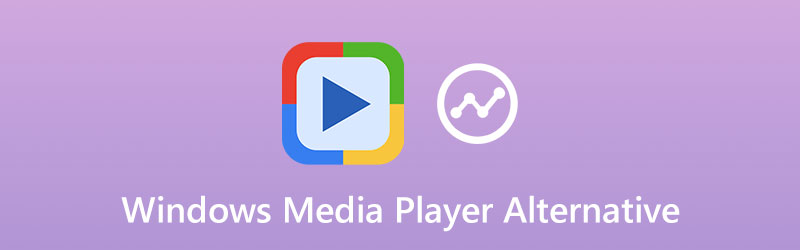
페이지 콘텐츠
글을 쓰기 전에 게시물용 소프트웨어를 테스트하는 방법은 다음과 같습니다.
면책조항: 당사 웹사이트의 모든 콘텐츠는 당사 편집팀에 의해 작성되었습니다. 글을 쓰기 전에 우리는 주제에 대해 심층적인 조사를 합니다. 그런 다음 도구를 선택하고 테스트하는 데 1~2일이 소요됩니다. 우리는 장치 및 시스템 요구 사항, 기능, 사용 경험 등을 바탕으로 소프트웨어를 테스트합니다. 또한 테스트를 더욱 포괄적으로 만들기 위해 G2, Trustpilot 등과 같은 리뷰 웹사이트를 확인하여 참고용으로 실제 사용자 경험을 수집합니다.
1 부 : Windows Media Player 12 검토
위에서 언급했듯이 최신 Windows Media Player 업데이트는 WMP 12입니다. 현재 Windows 10 / 8.1 / 7 용 Windows Media Player 12를 다운로드 할 수 있습니다. 따라서이 기사에서는 Windows Media Player 11/10 또는 이전 버전에 대해서는 다루지 않습니다. Windows Media Player 12에 집중하고 Windows Media Player가 최고인지 아닌지 살펴 보겠습니다.
Windows Media Player 12 전문가
- Windows 10 / 8.1 / 7 컴퓨터에서 고품질로 비디오, 음악 파일, iTunes 라이브러리의 보호되지 않은 노래 및 사진을 재생합니다.
- 장르, 앨범, 연도, 아티스트, 등급 등에 따라 비디오 및 음악 파일을 구성합니다.
- 비디오 또는 오디오 파일로 사용자 지정 순서로 재생 목록을 만드십시오.
- CD에서 오디오를 추출하고 굽습니다.
- 되감기, 감기, 되감기, 마킹, 재생 속도 조정 등을 포함한 기본 미디어 관리 필터
- 미디어 파일을 동일한 홈 네트워크에있는 휴대용 장치 또는 다른 Windows 7 컴퓨터로 스트리밍하고 동기화합니다.
Windows Media Player 12 단점
- Windows Media Player 12가 작동을 멈추고 자주 충돌이 계속됩니다.
- 최신 Windows Media Player 버전 12는 WMP 11보다 많이 개선되지 않았습니다.
- WMP 인터페이스를 개선해야합니다.
- Windows Media Player로 비디오를 스트리밍하려면 빠른 DSL 연결이 필요합니다.
- MKV, MOV 및 기타 일반적인 비디오 및 오디오 형식을 재생하려면 관련 코덱을 다운로드해야합니다.
- 무료 버전은 DVD 및 Blu-ray 재생을 지원하지 않습니다..

2 부 : 상위 5 가지 Windows Media Player 대안
Windows Media Player 12 대체품을 찾고 있다면 Windows 및 Mac 용으로 권장되는 몇 가지 미디어 플레이어 소프트웨어가 있습니다. 유사하고 더 나은 비디오 재생 경험을 얻을 수 있습니다.
상위 1 : Vidmore 플레이어
Windows Media Player 12는 Blu-ray 디스크를 재생할 수 없습니다. Blu-ray 재생을 원하면 Vidmore 플레이어 도와주기 위해. 높은 이미지와 음질로 원활한 Blu-ray 및 DVD 재생을 얻을 수 있습니다. DRM 보호 및 보호되지 않은 디스크가 모두 지원됩니다. 또한 비디오 및 오디오 파일을 원활하게 재생할 수 있습니다. 추가 코덱이나 플러그인을 다운로드 할 필요가 없습니다. Vidmore Player 내부 형식 지원은 강력하고 안정적입니다.
- HD 이미지 품질과 무손실 사운드 효과로 Blu-ray 및 DVD 영화를 감상하십시오.
- 4K UHD 및 1080p / 720p HD 비디오를 포함한 모든 유형의 비디오 및 오디오 형식을 재생합니다.
- 고급 오디오 인코딩 기술 (Dolby, DTS, AAC, TrueHD 등).
- 비디오 / 오디오 트랙, 자막, 화면 크기, 오디오 채널, 이미지 효과 등으로 멀티미디어 재생을 제어합니다.
- Windows 10/8/7 및 Mac 컴퓨터에서 작동합니다.

상위 2 : VLC 미디어 플레이어
VLC Media Player는 Windows, Mac, Linux, iOS 및 Android 용 무료 Windows Media Player 12 대안입니다. VLC Media Player로 대부분의 비디오 및 오디오 파일을 무료로 재생할 수 있습니다. DVD 및 Blu-ray 재생, 여기에서는 보호되지 않은 디스크 만 재생할 수 있습니다.
장점 :
- 다양한 기능으로 데스크탑 비디오를 편집, 변환 및 녹화하십시오.
- 여러 장치에 대한 비디오 및 오디오 재생을 개인화하십시오.
단점 :
- 압도적 인 인터페이스로 인해 많은 고급 기능이 숨겨져 있습니다.
- 일부 지원되지 않는 형식을 재생하려면 코덱을 다운로드해야합니다.

상위 3 : QuickTime 플레이어
QuickTime Player는 Mac 용 무료 Windows Media Player 대안이 될 수 있습니다. 모든 Mac 컴퓨터에서 미디어 파일을 재생하고 화면 비디오를 녹화 할 수있는 사전 설치된 프로그램입니다. 가파른 학습 곡선이나 바이러스가 없습니다. QuickTime Player로 Mac에서 쉽게 비디오를 재생할 수 있습니다.
장점 :
- Mac 미디어 플레이어가 이미 컴퓨터에 있습니다. 타사 앱을 다운로드 할 필요가 없습니다.
- 일반적인 미디어 파일 및 iTunes 구입을 재생합니다.
단점 :
- Windows 용 QuickTime Player는 Mac 버전만큼 좋지 않습니다.
- 일반 자막 파일로 작업 할 수 없습니다.

고칠 수 있습니다. Mac에서 QuickTime이 작동하지 않음.
상위 4 : 곰 플레이어
GOM Player를 사용하여 가장 일반적인 비디오 및 오디오 파일을 무료로 열 수 있습니다. 또한 Windows Media Player 12 Windows 10 대안은 360도 VR 비디오를 지원합니다. 마우스 또는 키보드 키를 사용하여 동영상을 360 도로 볼 수 있습니다. 물론 비디오 재생을 제어 할 수있는 다른 필터도 많이 있습니다.
장점 :
- 가장 일반적인 미디어 파일과 부분적으로 다운로드 된 파일을 재생합니다.
- 재생 속도 및 비디오 효과를 조정합니다.
단점 :
- DVD 재생 기능을 개선해야합니다.
- 곰 플레이어는 기본적으로 시작할 때 인터넷에 연결됩니다.
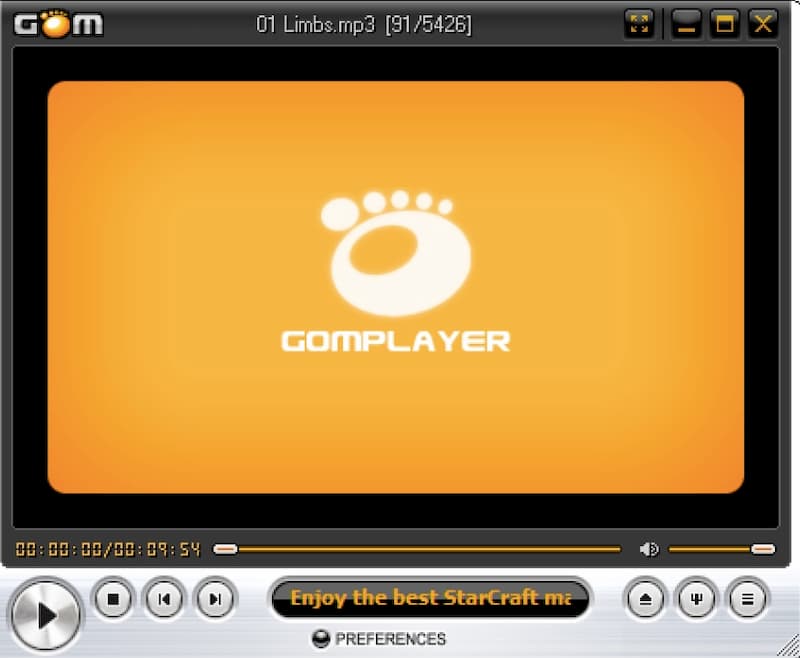
상위 5 : Foobar2000
Foobar2000은 Windows 용 무료 오디오 플레이어입니다. Windows Media Player 12와 비교할 때 Foobar2000은 메모리 공간을 덜 필요로합니다. 또한 Windows 10 / 8.1 / 8 / 7 / Vista / XP에서 오디오를 변환하고 음악 태그를 무료로 사용할 수 있습니다.
장점 :
- Windows에서 무료로 음악을 재생하고 메타 데이터를 추가하세요.
- Foobar2000으로 끊김없이 재생하십시오.
단점 :
- Foobar2000에는 오래된 인터페이스가 있습니다.
- 일부 고급 재생 기능은 초보자에게 친숙하지 않습니다.
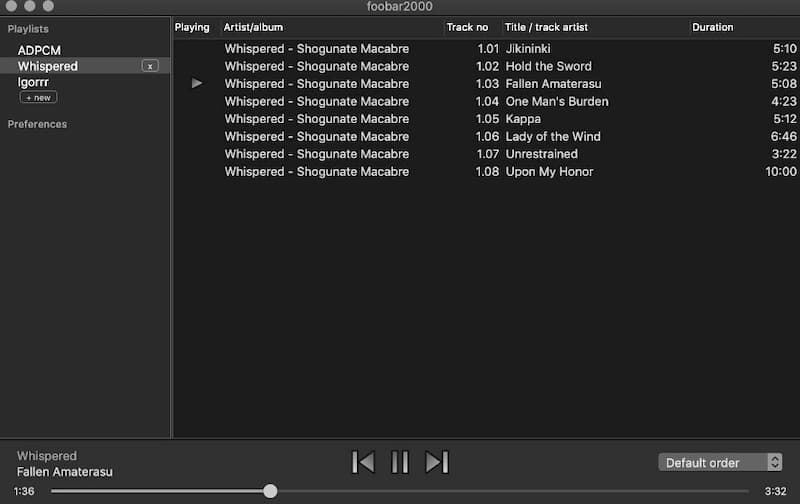
파트 3 : Windows Media Player의 FAQ
Windows Media Player가 작동 오류를 수정하는 방법은 무엇입니까?
당신의 C 드라이브. 고르다 프로그램 자료 뒤에 마이크로 소프트, 윈도우 과 DRM 캐시 순서대로. DRM 캐시를 열고 포함 된 파일을 삭제합니다. 여기에 새 라이센스를 배치하십시오. 나중에 프로그램을 다시 시작하여 작동하지 않는 Windows Media Player가 수정되었는지 여부를 확인할 수 있습니다.
전체 화면 모드에서 Windows Media Player가 멈추는 문제를 해결하는 방법은 무엇입니까?
먼저 그래픽 카드 드라이버를 업데이트하십시오. 누른 상태에서 윈도우 과 아르 자형 키보드의 키. 텍스트 상자에 devmgmt.msc를 입력합니다. 나중에 Enter 키를 눌러 계속 진행하십시오. 이동 기기 관리자 +를 클릭하여 디스플레이 어댑터 부분. 드라이버 이름을 두 번 클릭 한 다음 드라이버 탭을 선택합니다. Windows를 사용하여 드라이버를 업데이트하십시오. 또는 Windows Media Player 12 설치를 새로 고쳐 문제를 해결할 수 있습니다.
Windows Media Player가 충돌하면 어떻게해야합니까?
열기 제어판. 고르다 모두보기 문제 해결사를 찾기 위해. Windows Media Player 라이브러리 및 설정 문제를 해결하려면이 문제 해결사를 실행하십시오. 딸깍 하는 소리 수정 사항 적용 새 팝업에서. Windows 컴퓨터를 재부팅하고 Windows Media Player를 다시 엽니 다. 이제 Windows Media Player가 제대로 작동합니다.
Windows Media Player 12는 여전히 존재하며 Windows 10 / 8.1 / 7에서만 사용할 수 있습니다. 다른 Windows 및 Mac 사용자의 경우 위의 미디어 플레이어 대안을 대신 사용해 볼 수 있습니다. 더 많은 비디오 및 오디오 형식을 열 수 있습니다. Windows Media Player가 작동하지 않거나 계속 충돌하는 문제도 우회 할 수 있습니다. 무손실 DVD 및 Blu-ray 재생을 원하면 Vidmore Player를 사용해보십시오. 무료 평가판은 모든 사용자가 사용할 수 있습니다.


